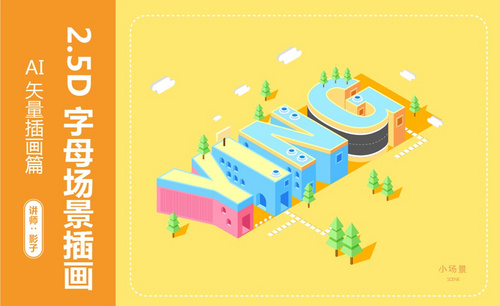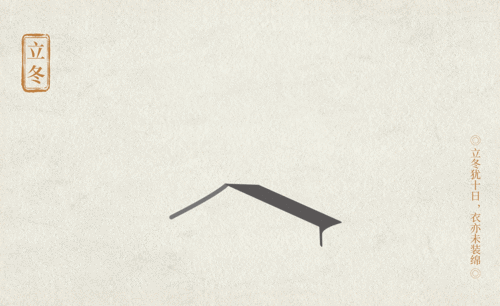AI-立冬字体设计图文教程发布时间:2022年02月21日 08:01
虎课网为您提供字体设计版块下的AI-立冬字体设计图文教程,本篇教程使用软件为AI(CC2018),难度等级为初级练习,下面开始学习这节课的内容吧!
本节课讲Illustrator(简称:AI) - 立冬字体设计,同学们可以在下方评论区进行留言,老师会根据你们的问题进行回复,作业也可以在评论区进行提交。

课程核心知识点:整体设计思路梳理,本案例字体的特点和规律分析,如何用简单的方法快速布局。
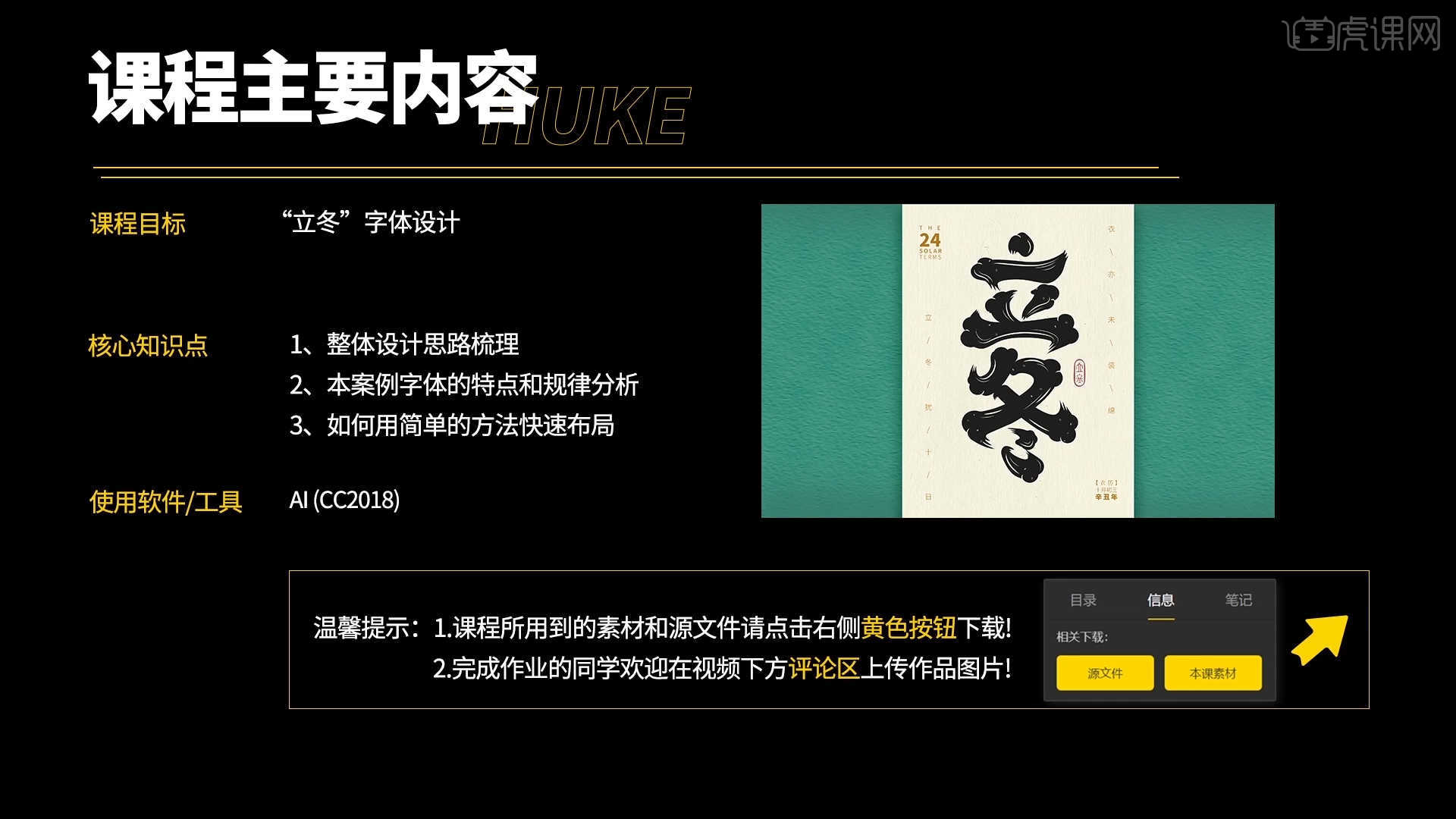
学完本课内容后,同学们可以根据下图作业布置,在视频下方提交作业图片,老师会一一解答。
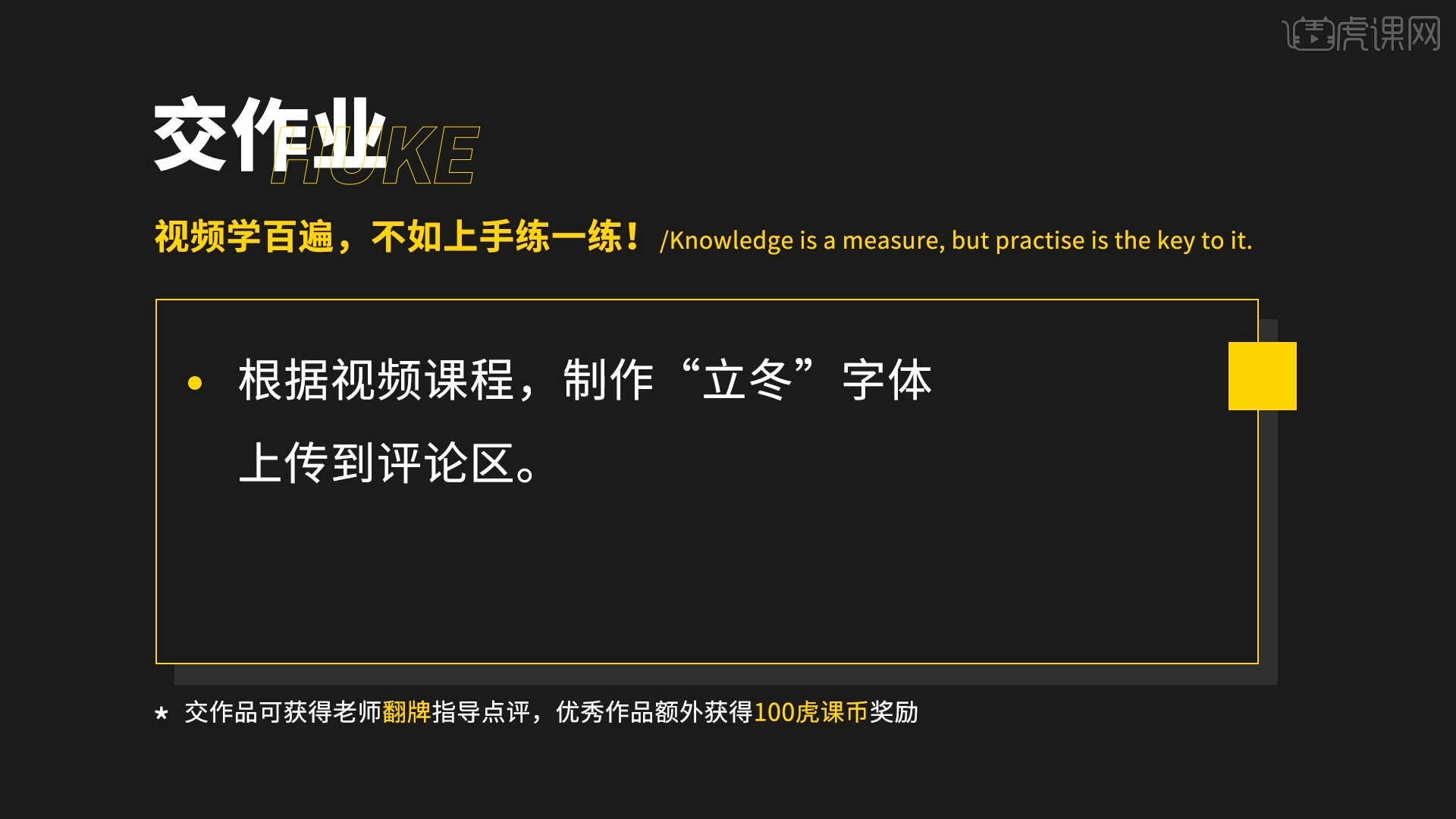
那我们开始今天的教程吧。
1.在绘制之前可以先进行“手稿”的绘制,结构当前的手稿进行分析来讲解案例的制作流程,以及在制作过程中需要注意到的,具体如图示。
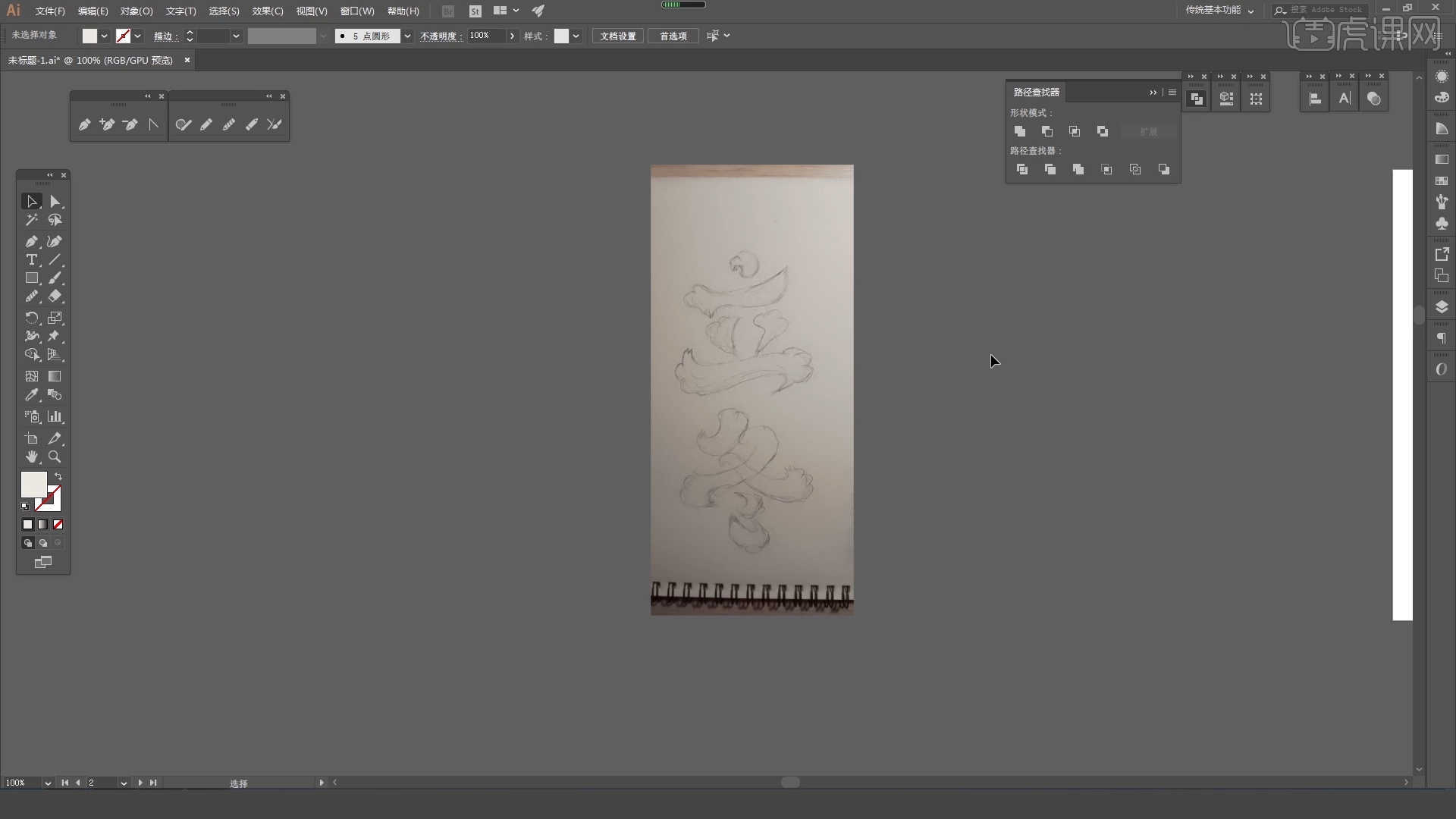
2.“手稿”制作完成后载入到【AI】软件中,在工具栏中使用【钢笔】工具进行【描边】的操作。

3.当轮廓线绘制完成后,可以在边缘部分进行细节的丰富,这个并且这个局部的细节是可以复制到其他图层的。
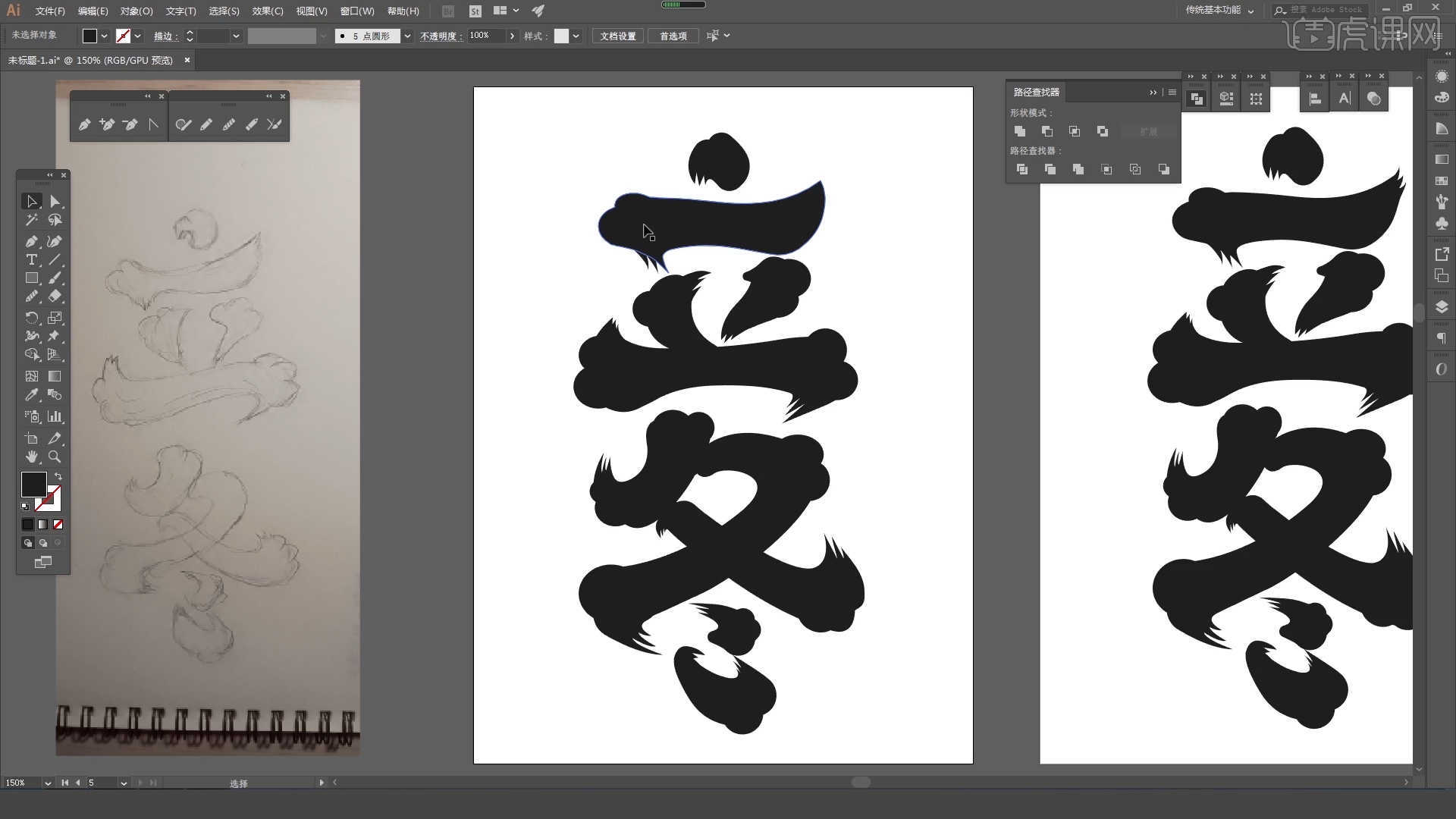
4.在一些笔画部分,可以使用【形状】工具,例如当前文字效果使用到了【圆形】形状进行拼接。

5.在编辑的过程中可以继续完善,将图层进行【复制】,然后对边缘部分的细节进行完善。
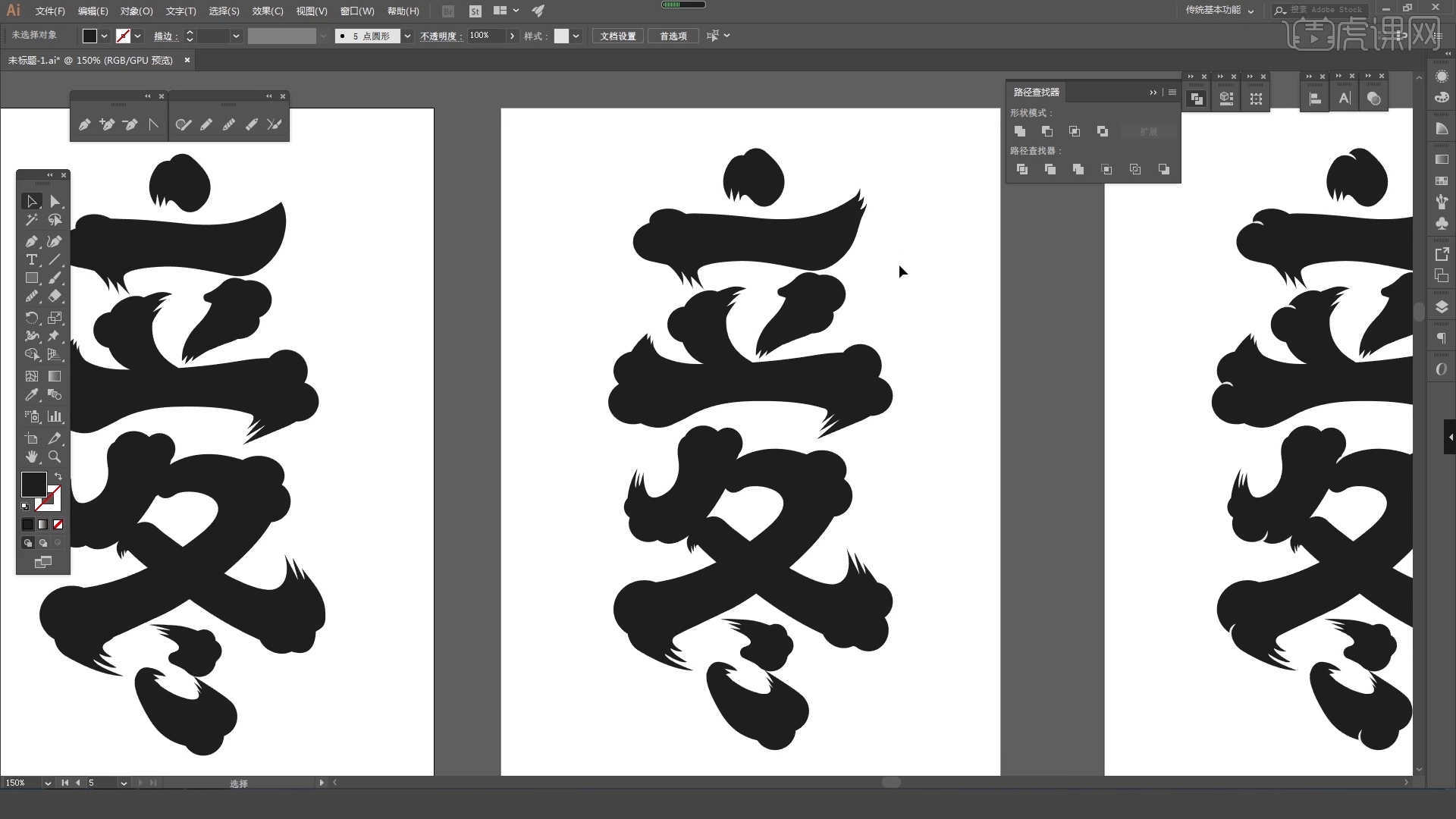
6.继续往下完善,可以在笔画结构部分使用【钢笔】工具去绘制笔画结构,并且填充白色。

7.在工具栏中使用【钢笔】工具绘制一条形状路径,然后在【颜色】面板调整颜色进行填充,然后在【属性】面板中设置样式。

8.选择绘制好的形状路径,使用【直接选择】工具【快捷键:A】对结构进行【调整】的操作,具体如图示。
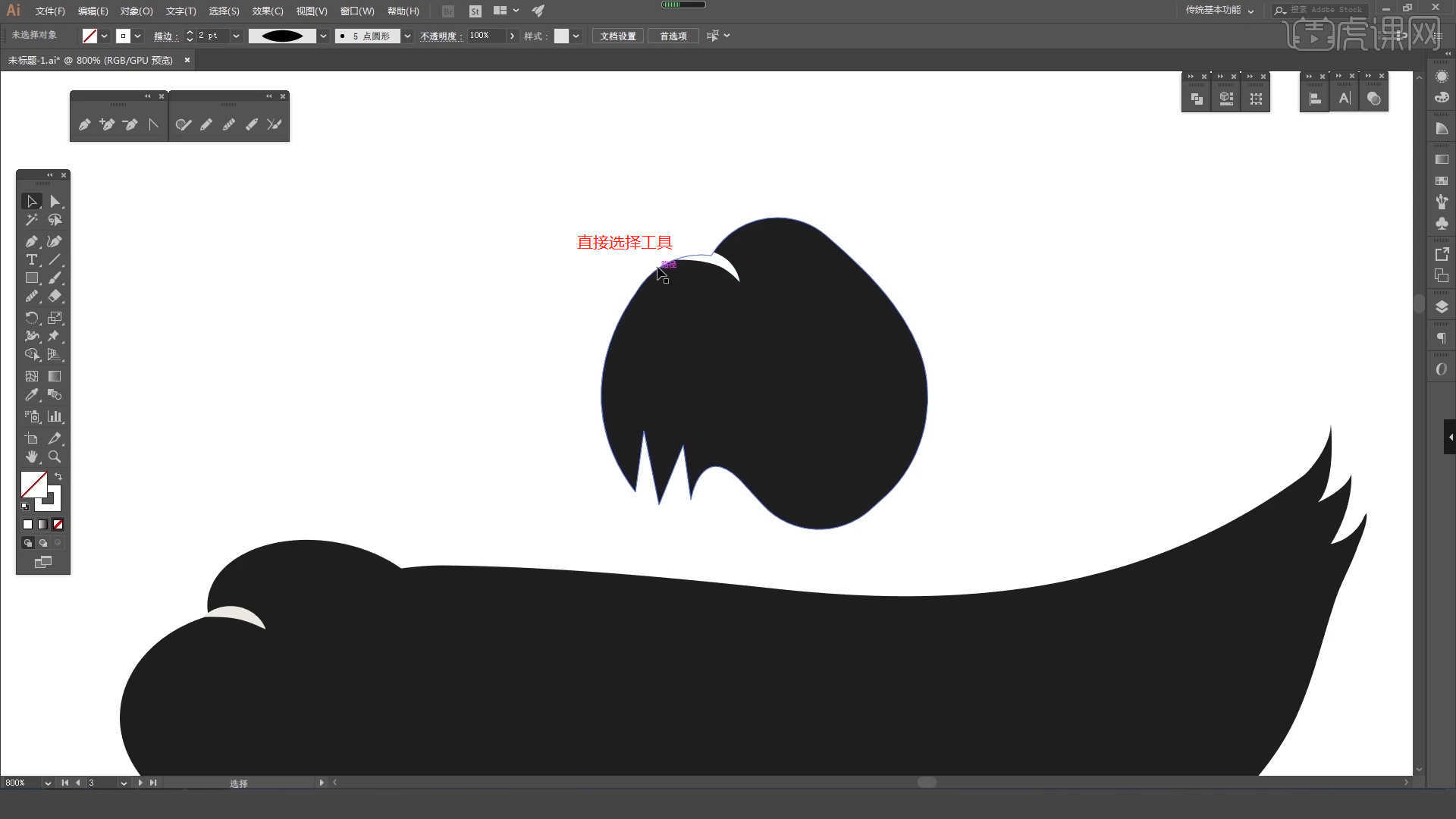
9.选择绘制好的形状图层,然后打开【路径查找器】面板,将路径进行【删减】的操作。
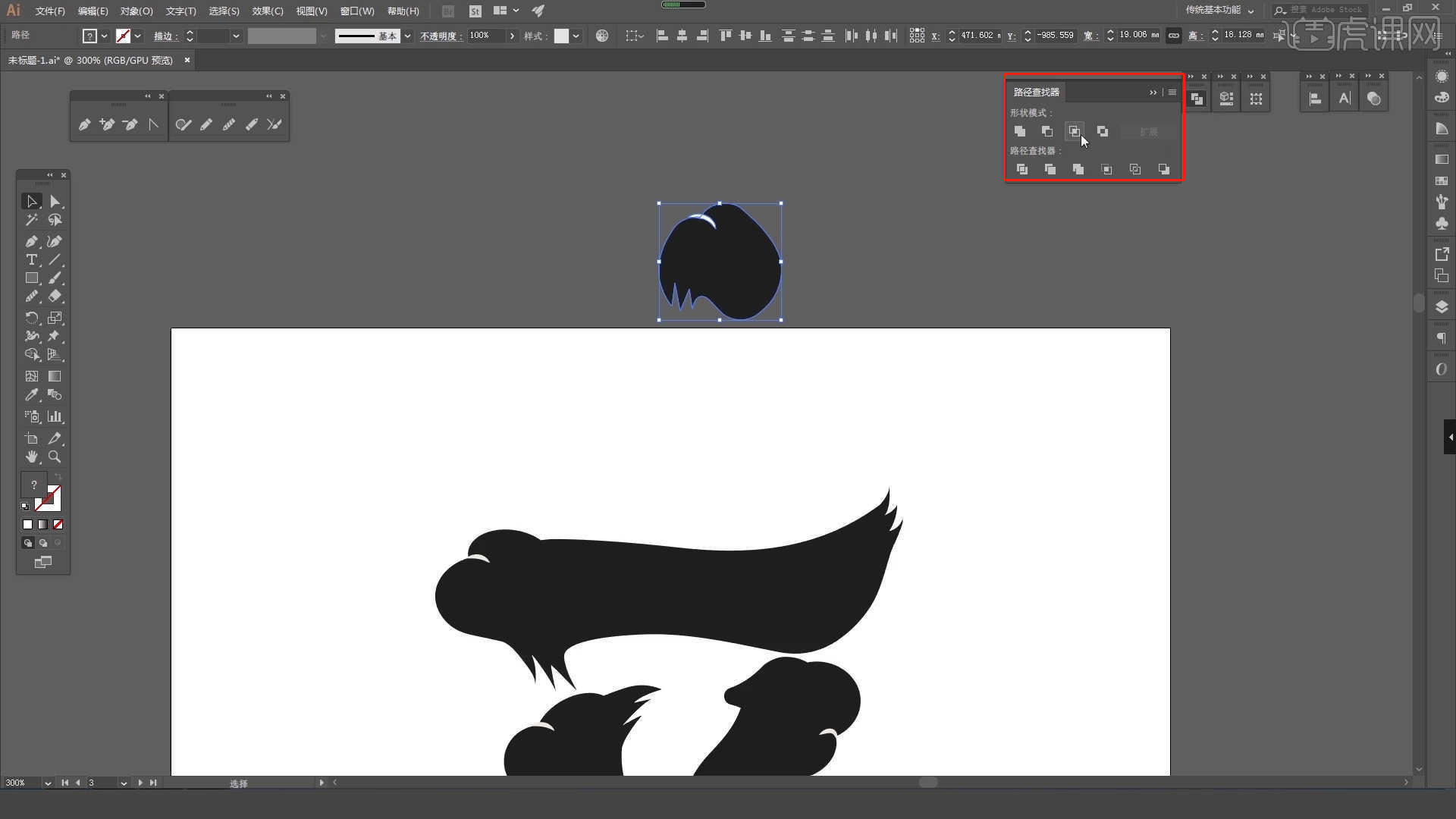
10.最后一步,再次使用【钢笔】工具去绘制笔画结构,并且填充白色。

11.这些绘制好的笔画效果,可以进行【复制】然后使用【直接选择】工具【快捷键:A】对结构进行【调整】的操作,具体如图示。
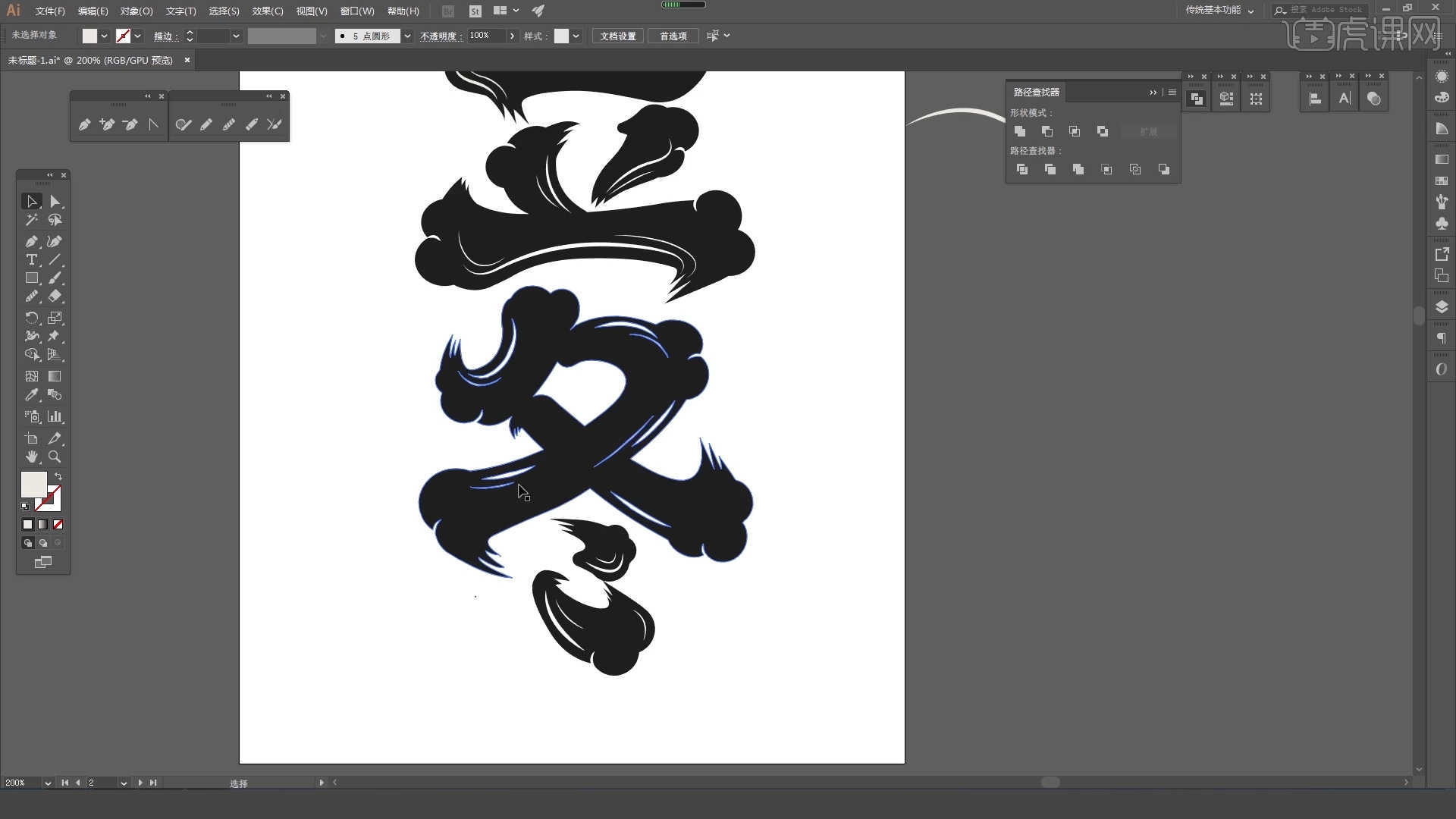
12.到了最后一步,将制作好的图层效果导入制作好的背景图层中进行排版。
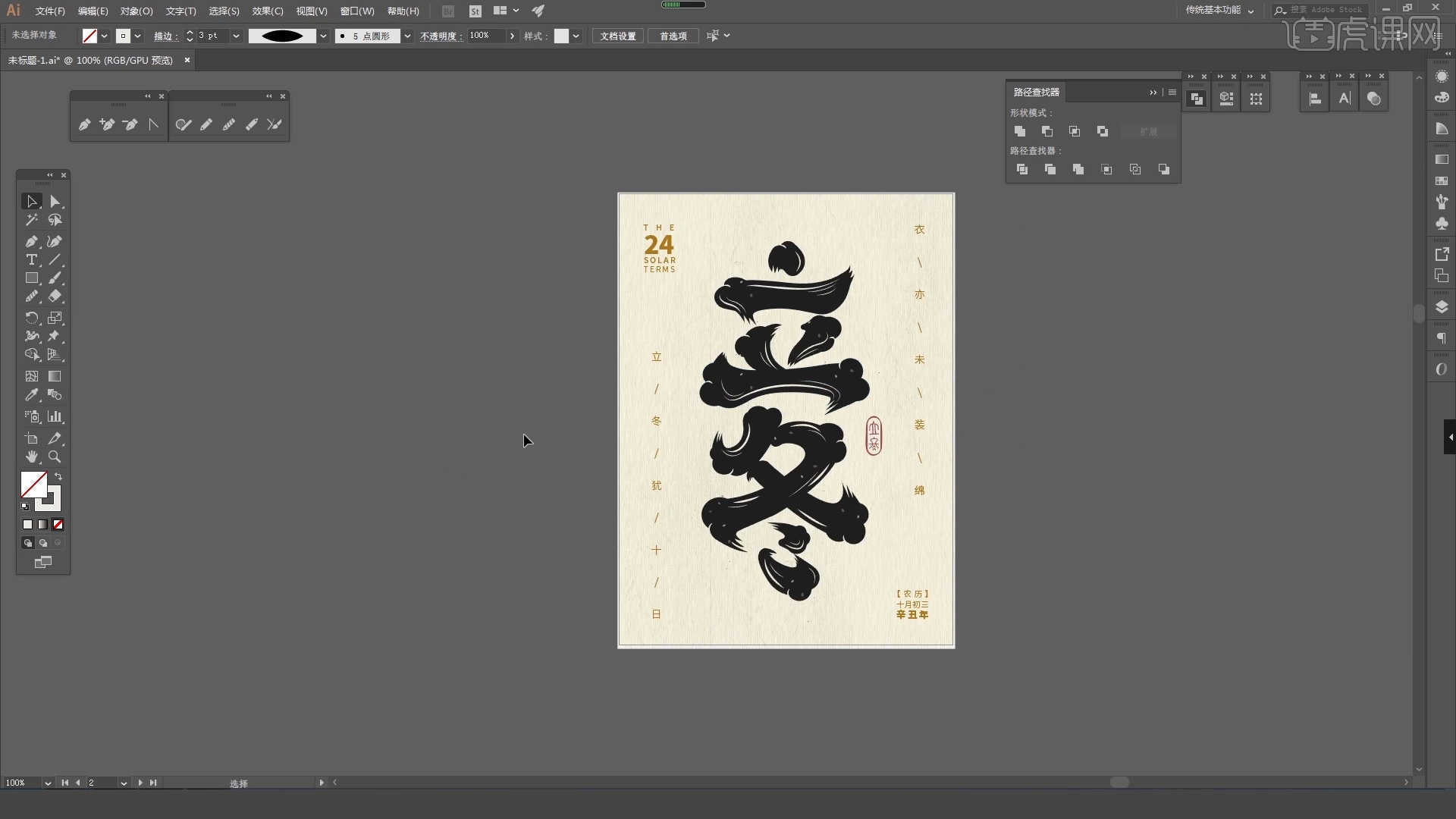
13.回顾所讲解到的知识点进行总结,难重点同学们可以在下方评论区进行留言,老师会根据你们的问题进行回复。
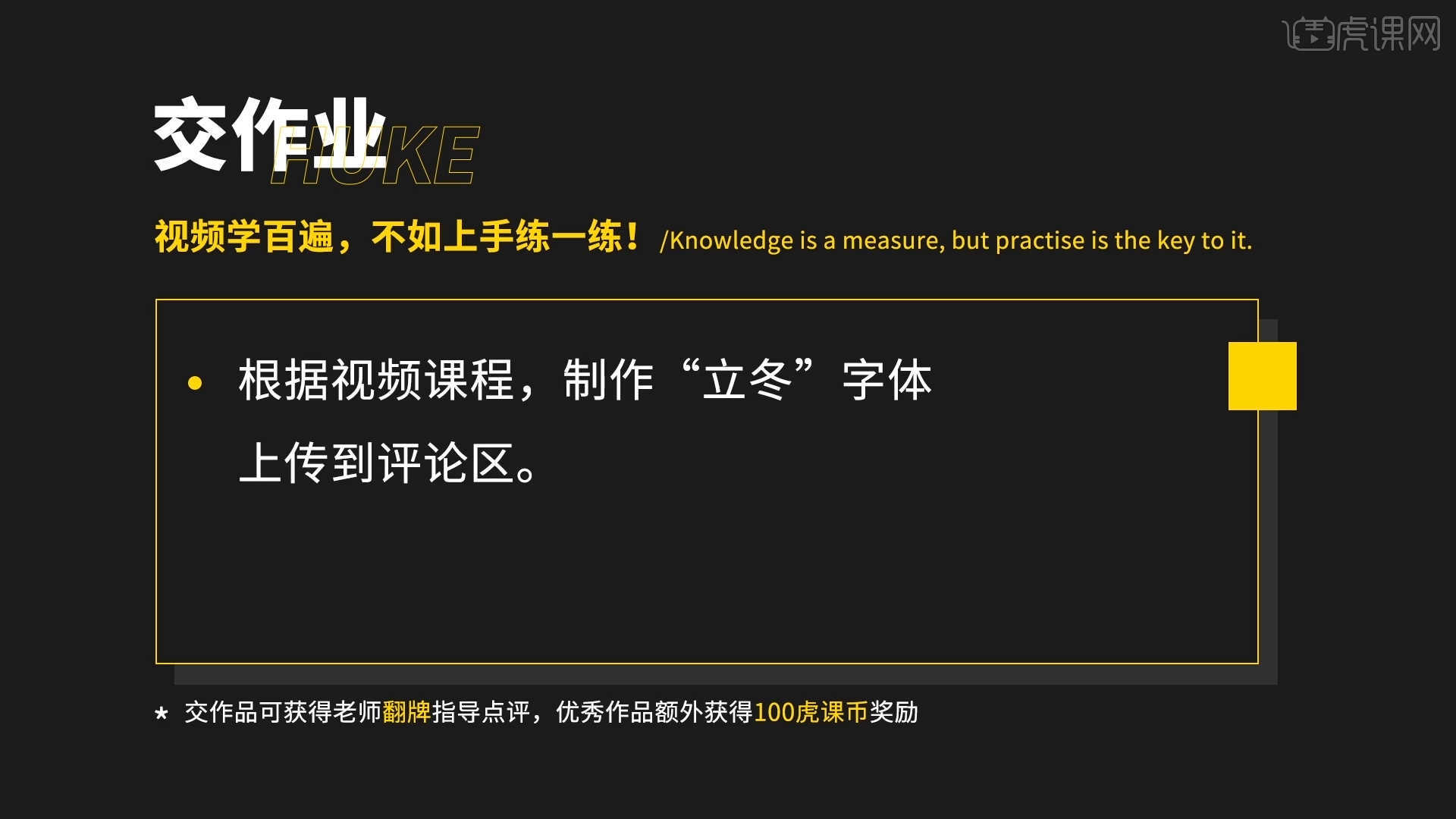
14.最终效果如图示,视频学百遍,不如上手练一练!你学会了吗?

以上就是AI-立冬字体设计图文教程的全部内容了,你也可以点击下方的视频教程链接查看本节课的视频教程内容,虎课网每天可以免费学一课,千万不要错过哦!